Azure App Service değerlendirmesi oluşturma
Azure'a geçiş yolculuğunuzun bir parçası olarak, buluta hazır olma durumunu ölçmek, riskleri belirlemek ve maliyetleri ve karmaşıklığı tahmin etmek için şirket içi iş yüklerinizi değerlendirirsiniz. Bu makalede, Azure Geçişi: Bulma ve değerlendirme aracını kullanarak Azure Uygulaması Hizmetine geçiş için bulunan ASP.NET/Java web uygulamalarını değerlendirme adımları gösterilmektedir.
Not
ASP.NET/Java web uygulamalarını bulma ve değerlendirme artık önizleme aşamasındadır. Bu özelliği mevcut bir projede denemek istiyorsanız lütfen bu makaledeki önkoşulları tamamladığınızdan emin olun.
Başlamadan önce
- Bir Azure Geçişi projesi oluşturduğunuzdan ve Azure Geçişi: Bulma ve değerlendirme aracının eklendiğinden emin olun.
- Değerlendirme oluşturmak için bir Azure Geçişi aleti ayarlamanız gerekir. Alet şirket içi sunucuları bulur ve Azure Geçişi'ne meta veri ve performans verileri gönderir. Aynı alet ortamınızda çalışan ASP.NET/Java web uygulamalarını bulur.
Azure Uygulaması Hizmet değerlendirmesine genel bakış
Azure Uygulaması Hizmeti değerlendirmesi tek bir boyutlandırma ölçütü sağlar:
| Boyutlandırma ölçütü | Ayrıntılar | Veri |
|---|---|---|
| Yapılandırma tabanlı | Toplanan yapılandırma verilerine göre önerilerde bulunan değerlendirme | Azure Uygulaması Hizmeti değerlendirmesi, değerlendirme hesaplaması için yalnızca yapılandırma verilerini dikkate alır. Web uygulamaları için performans verileri toplanmaz. |
Azure Uygulaması Hizmeti değerlendirmeleri hakkında daha fazla bilgi edinin.
Değerlendirme çalıştırma
Değerlendirmeyi aşağıdaki gibi çalıştırın:
Genel Bakış sayfasında> Sunucular, veritabanları ve web uygulamaları, Bul, değerlendir ve geçir'i seçin.
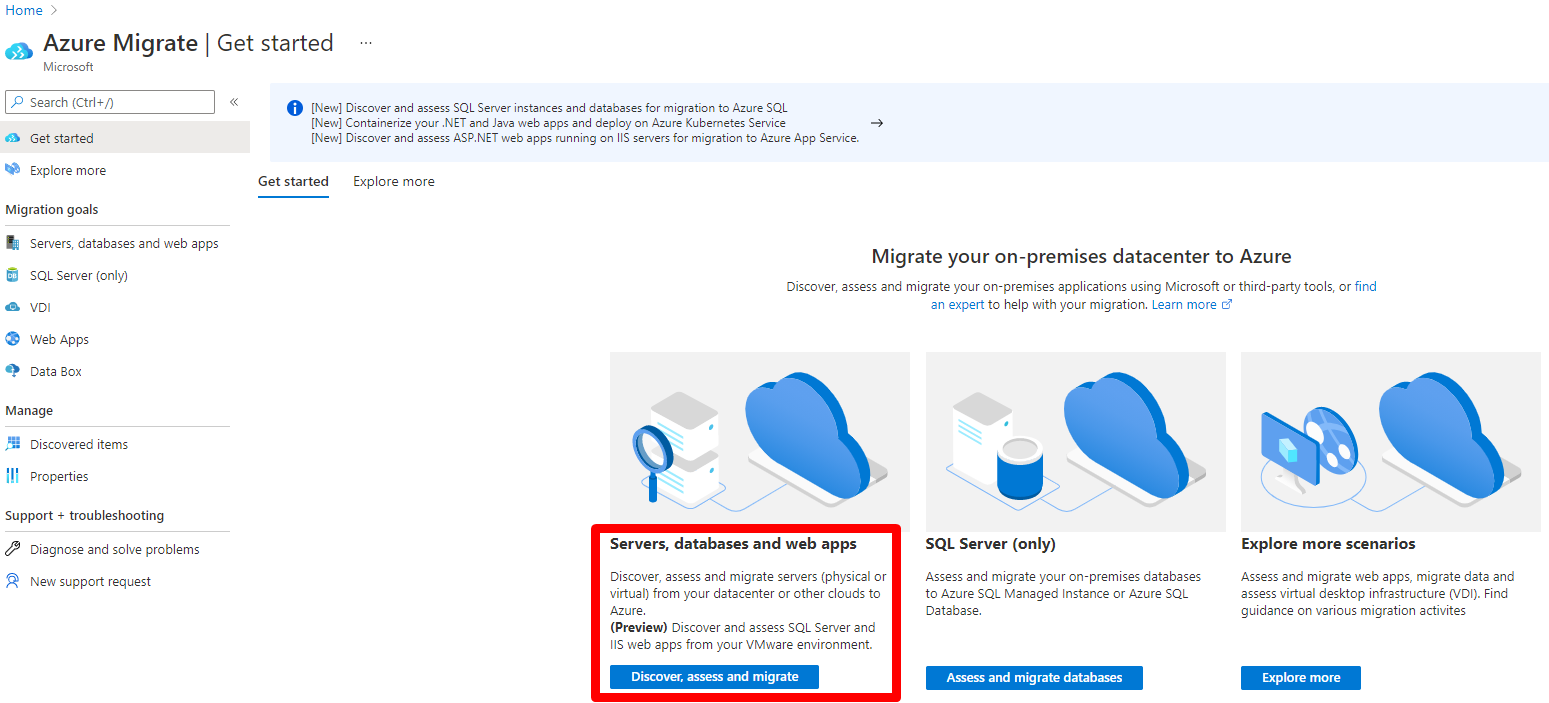
Azure Geçişi: Bulma ve değerlendirme'de Değerlendir'i seçin ve değerlendirme türünü Azure Uygulaması Hizmeti olarak seçin.
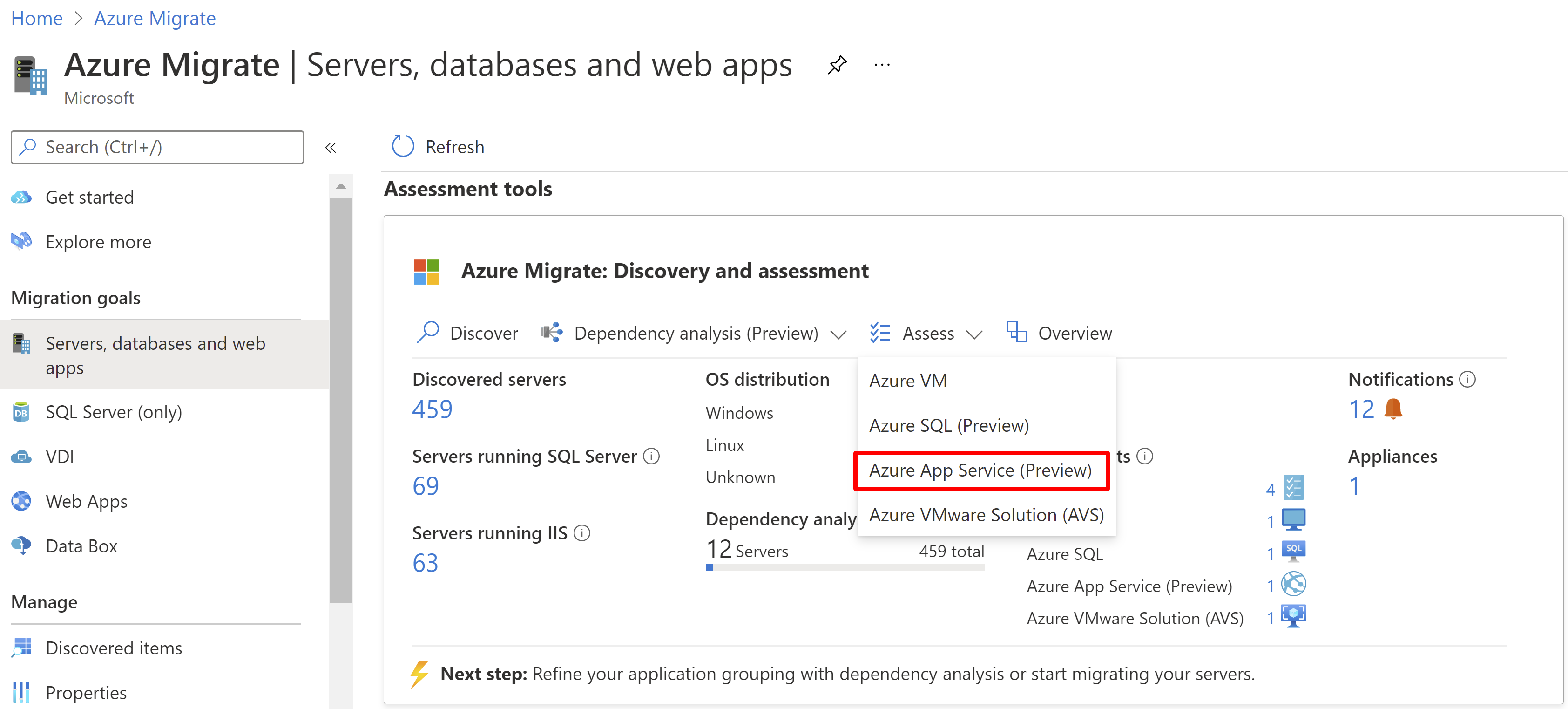
Değerlendirme oluştur bölümünde değerlendirme türünün Azure Uygulaması Hizmeti olarak önceden seçildiğini ve bulma kaynağının varsayılan olarak Azure Geçişi aletinden bulunan Sunucular olarak belirlendiğini görürsünüz.
Değerlendirme özelliklerini gözden geçirmek için Düzenle'yi seçin.
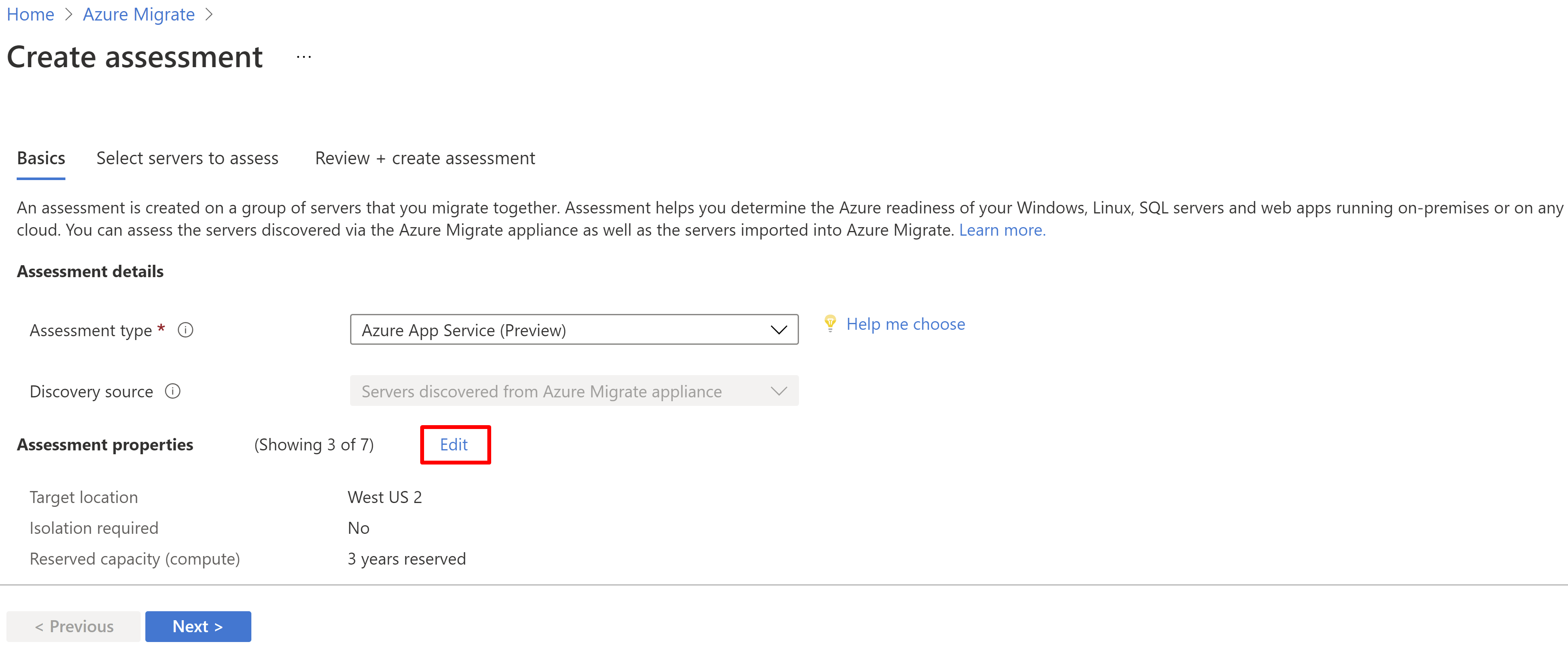
Azure Uygulaması Hizmeti değerlendirme özelliklerine şunlar dahildir:
Özellik Ayrıntılar Hedef konum Geçirmek istediğiniz Azure bölgesi. Azure Uygulaması Hizmet yapılandırması ve maliyet önerileri, belirttiğiniz konumu temel alır. Yalıtım gerekiyor Web uygulamalarınızın Dv2 serisi VM'leri kullanarak Bir Azure veri merkezinde özel ve ayrılmış bir ortamda çalışmasını istiyorsanız Evet'i seçin. Standart planlara kıyasla daha hızlı işlemciler, SSD depolama ve iki kat daha fazla bellek çekirdek oranı sağlar. Tasarruf seçenekleri (işlem) Azure işlem maliyetinizi iyileştirmeye yardımcı olmak için değerlendirmenin göz önünde bulundurmasını istediğiniz tasarruf seçeneğini belirtin.
Azure rezervasyonları (1 yıl veya 3 yıl ayrılmış) en tutarlı şekilde çalışan kaynaklar için iyi bir seçenektir.
Azure Tasarruf Planı (1 yıl veya 3 yıllık tasarruf planı) daha fazla esneklik ve otomatik maliyet iyileştirmesi sağlar. Geçiş sonrası ideal olarak Azure rezervasyon ve tasarruf planını aynı anda kullanabilirsiniz (rezervasyon ilk sıradadır), ancak Azure Geçişi değerlendirmelerinde bir kerede yalnızca 1 tasarruf seçeneğine ilişkin maliyet tahminlerini görebilirsiniz.
'Yok' seçeneğini belirlediğinizde Azure işlem maliyeti Kullandıkça öde fiyatına veya gerçek kullanıma göre hesaplanır.
Ayrılmış Örnekleri veya Azure Tasarruf Planını kullanabilmek için teklif/lisans programında kullandıkça öde seçeneğini belirlemeniz gerekir. 'Yok' dışında herhangi bir tasarruf seçeneğini belirlediğinizde , 'İndirim (%)' ayarı geçerli değildir. Aylık maliyet tahminleri, önerilen SKU'nun saatlik fiyatıyla 744 saat çarpılarak hesaplanır.Teklif Kayıtlı olduğunuz Azure teklifi. Değerlendirme, bu teklifin maliyetini tahmin eder. Para Birimi Hesabınızın ödeme para birimi. İndirim (%) Azure teklifinin üzerine aldığınız aboneliğe özgü indirimler. Varsayılan ayar, %0’dır. EA aboneliği Maliyet tahmini için bir Kurumsal Anlaşma (EA) aboneliğinin kullanıldığını belirtir. Abonelik için geçerli olan indirimi dikkate alır.
Ayrılmış örneklerin ayarlarını ve indirim (%) özelliklerini varsayılan ayarlarıyla bırakın.Değerlendirme oluştur bölümünde İleri'yi seçin.
Değerlendirme adını> değerlendirmek>için sunucuları seçin bölümünde değerlendirme için bir ad belirtin.
Grup> seçin veya oluşturun bölümünde Yeni Oluştur'u seçin ve bir grup adı belirtin.
Aleti seçin ve gruba eklemek istediğiniz sunucuları seçin. İleri'yi seçin.
Değerlendirmeyi gözden geçir ve oluştur bölümünde değerlendirme ayrıntılarını gözden geçirin ve Değerlendirme Oluştur'u seçerek grubu oluşturun ve değerlendirmeyi çalıştırın.
Değerlendirme oluşturulduktan sonra Sunucular, veritabanları ve web uygulamaları>Azure Geçişi: Bulma ve değerlendirme kutucuğuna gidin ve kutucuğun üstündeki Yenile seçeneğine tıklayarak kutucuk verilerini yenileyin. Verilerin yenilenmesini bekleyin.
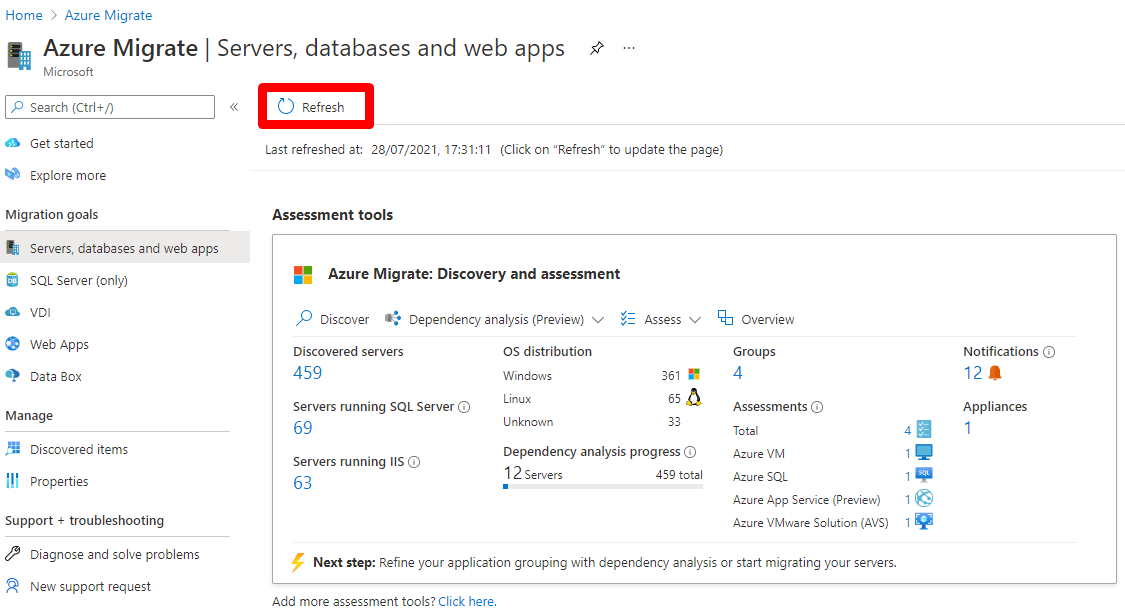
Hizmet değerlendirmesi Azure Uygulaması yanındaki sayıyı seçin.
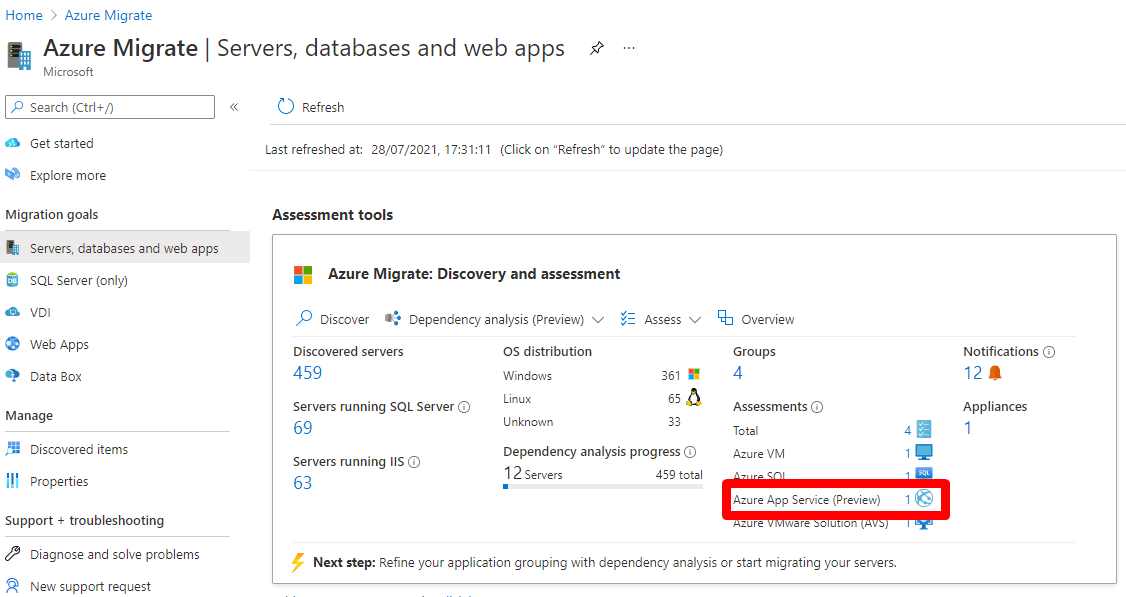
Görüntülemek istediğiniz değerlendirme adını seçin.
Değerlendirmeyi gözden geçirme
Değerlendirmeyi görüntülemek için:
- Sunucular, veritabanları ve web uygulamaları>Azure Geçişi: Bulma ve değerlendirme, hizmet değerlendirmesi Azure Uygulaması yanındaki sayıyı seçin.
- Görüntülemek istediğiniz değerlendirme adını seçin.
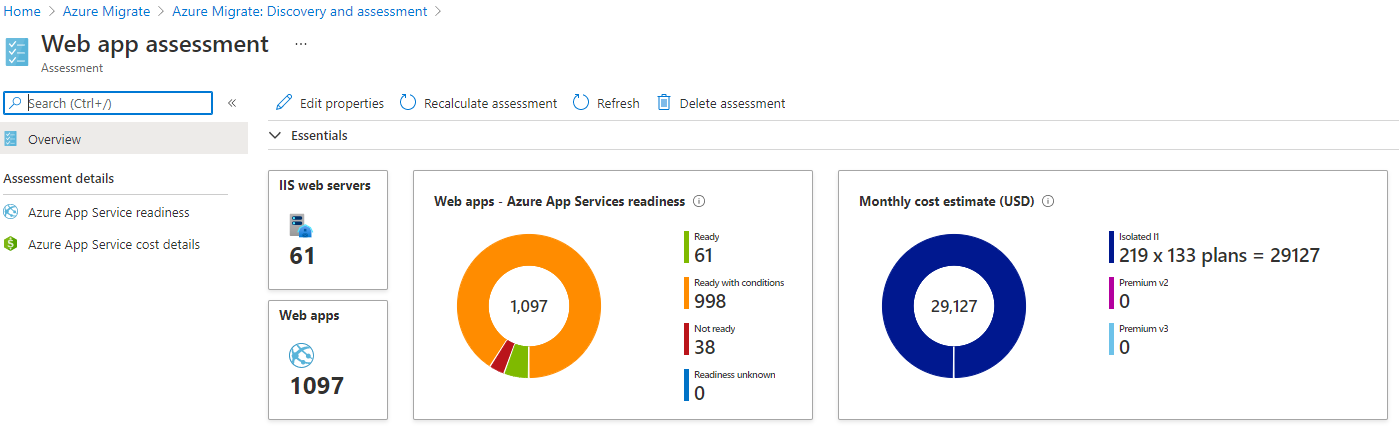
- Değerlendirme özetini gözden geçirin. Ayrıca değerlendirme özelliklerini düzenleyebilir veya değerlendirmeyi yeniden hesaplayabilirsiniz.
Azure App Service hazır olma durumu
Bu kart, değerlendirilen web uygulamalarının dağılımını gösterir. Azure Uygulaması Hizmetine geçiş öncesinde düzeltebileceğiniz geçiş sorunları/uyarıları hakkındaki ayrıntıları anlamak için detaya gidebilirsiniz. Daha Fazla Bilgi Edinin Azure Uygulaması Hizmetine geçiş için önerilen App Service SKU'sunu da gözden geçirebilirsiniz.
Azure App Service maliyet ayrıntıları
App Service planı, kullandığı işlem kaynaklarından ücret alır.
Hazırlığı gözden geçirme
- Azure Uygulaması Hizmet hazırlığı'nı seçin.
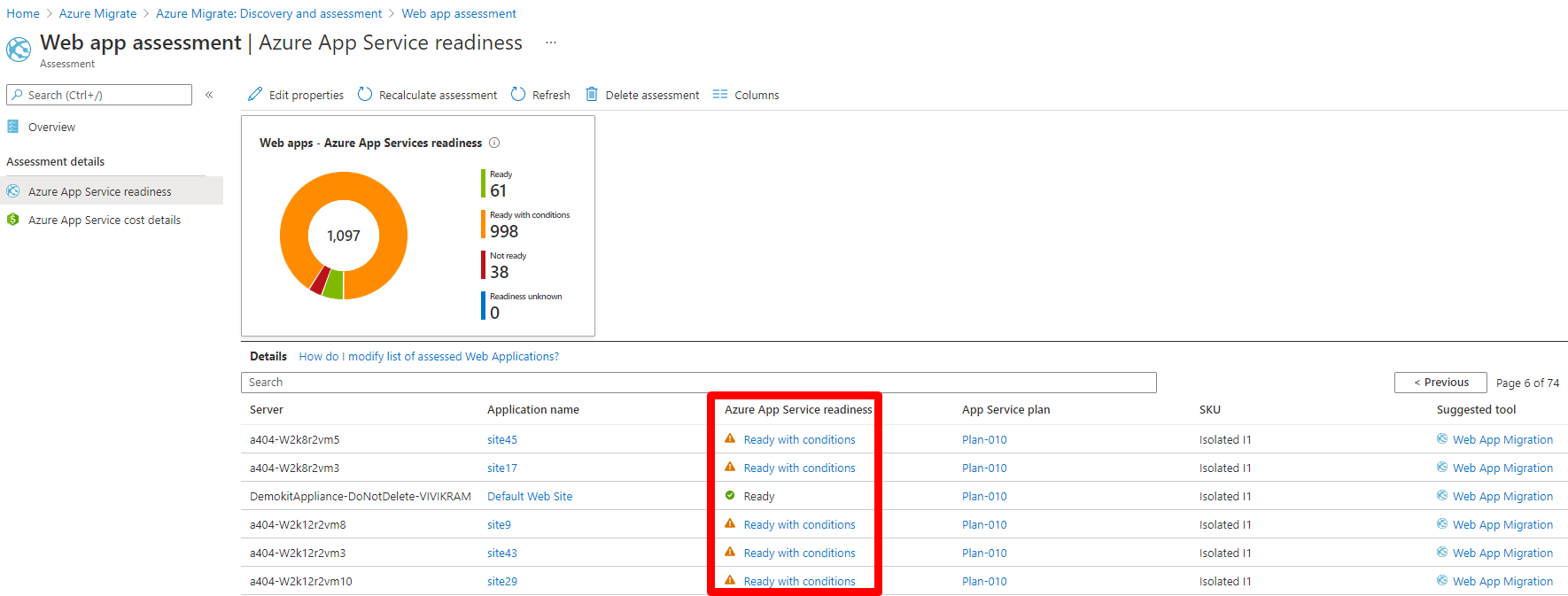
- Değerlendirilen web uygulamaları için tablodaki Azure Uygulaması Hizmet hazırlığı sütununu gözden geçirin:
- Herhangi bir uyumluluk sorunu bulunmazsa, hazır olma durumu hedef dağıtım türü için Hazır olarak işaretlenir.
- Belirli bir hedef dağıtım türüne geçişi engellemeyen düzeyi düşürülmüş veya desteklenmeyen özellikler gibi kritik olmayan uyumluluk sorunları varsa, hazır olma durumu uyarı ayrıntıları ve önerilen düzeltme yönergeleriyle birlikte Koşullara hazır (köprülü) olarak işaretlenir.
- Belirli bir hedef dağıtım türüne geçişi engelleyebilecek uyumluluk sorunları varsa, hazır olma durumu sorun ayrıntıları ve önerilen düzeltme kılavuzu ile Hazır değil olarak işaretlenir.
- Bulma işlemi devam ediyorsa veya bir web uygulaması için bulma sorunları varsa, değerlendirme bu web uygulamasının hazırlığını hesaplayamadığına göre hazır olma durumu Bilinmiyor olarak işaretlenir.
- Aşağıdaki matrise göre belirlenen web uygulamaları için önerilen SKU'yu gözden geçirin:
| Yalıtım gerekiyor | Ayrılmış örnek | App Service planı/ SKU'su |
|---|---|---|
| Yes | Yes | I1 |
| Yes | Hayır | I1 |
| Hayır | Evet | P1v3 |
| Hayır | Hayır | P1v2 |
| Azure App Service hazır olma durumu | App Service SKU'su Belirleme | Maliyet tahminlerini belirleme |
|---|---|---|
| Hazır | Yes | Yes |
| Koşullarla hazır | Yes | Yes |
| Hazır değil | Hayır | Hayır |
| Bilinmiyor | Hayır | Hayır |
- İşlem kaynakları ve aynı planın parçası olan diğer web uygulamaları gibi App Service planı ayrıntılarını görmek için tabloda App Service planı köprüsüne tıklayın.
Tahmini maliyetleri gözden geçirme
Değerlendirme özeti, App Service'te web uygulamalarınızı barındırmak için tahmini aylık maliyetleri gösterir. App Service'te, web uygulaması başına değil App Service planı başına ücret ödersiniz. Bir veya daha fazla uygulama aynı bilgi işlem kaynaklarında (veya aynı App Service planında) çalışacak şekilde yapılandırılabilir. Bu App Service planına eklediğiniz uygulamalar, App Service planınız tarafından tanımlanan bu işlem kaynakları üzerinde çalıştırılır. Azure Geçişi değerlendirmesi, maliyeti iyileştirmek için önerilen her App Service planına birden çok web uygulaması ayırır. Her plan örneğine ayrılan web uygulamalarının sayısı aşağıdaki tabloya göredir:
| App Service planı | App Service planı başına web uygulamaları |
|---|---|
| I1 | 8 |
| P1v2 | 8 |
| P1v3 | 16 |
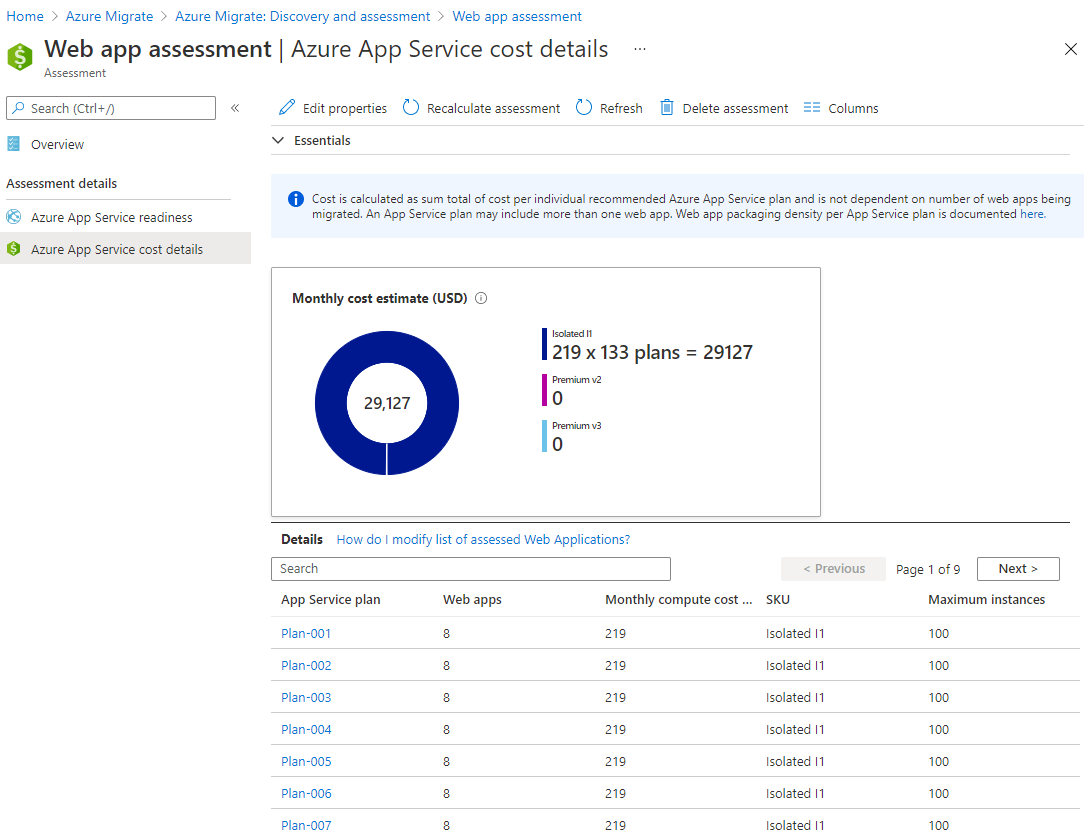
Sonraki adımlar
Geri Bildirim
Çok yakında: 2024 boyunca, içerik için geri bildirim mekanizması olarak GitHub Sorunları’nı kullanımdan kaldıracak ve yeni bir geri bildirim sistemiyle değiştireceğiz. Daha fazla bilgi için bkz. https://aka.ms/ContentUserFeedback.
Gönderin ve geri bildirimi görüntüleyin